Când sistemul de operare este reinstalat, utilizatorul poate întâmpina problema lipsei unui driver de rețea. Fără acest driver, nici o rețea fără fir și nici o rețea fără fir nu poate fi pornită. Dacă aveți un disc, nu există probleme, trebuie doar să instalați programul. Și în absența sa, trebuie să găsiți, de exemplu, un telefon mobil / tabletă cu o rețea conectată pentru a descărca driverul. Pentru a evita astfel de probleme, la reinstalare sistem de operare este necesar să respectăm algoritmul corect de acțiuni.
Driverul este legătura dintre sistemul de operare și componentele interne ale computerului, adică acest program conectează sistemul de operare cu placa de bază, plăci video și rețele, echipamente de birou. Aceste programe sunt dezvoltate de aceleași companii care produc echipamente pentru calculatoare și echipamente de birou electronică, cu ce interacționează computer personal. Atunci când cumpără un computer, utilizatorul nu se gândește la diverse drivere, deoarece acestea sunt deja preinstalate în sistem. Dar, de exemplu, după prima reinstalare a sistemului de operare sau achiziționarea unui computer nou, utilizatorul va fi confruntat cu absența lor.

Dacă nu există un driver pentru rețea pe computer, nu există nicio modalitate de a accesa Internetul și de a descărca de pe site-urile oficiale care sunt modul auto scanează sistemul de operare și instalează toate driverele care lipsesc. Când puteți întâmpina problema instalării unui driver de dispozitiv de rețea? În aceste trei cazuri:
- Chiar și pe un computer nou, doar din magazin, sistemul de operare poate să lipsească și, în consecință, șoferul.
- Când sistemul de operare este instalat / reinstalat.
- Când apare o defecțiune a sistemului și șoferul nu mai funcționează.
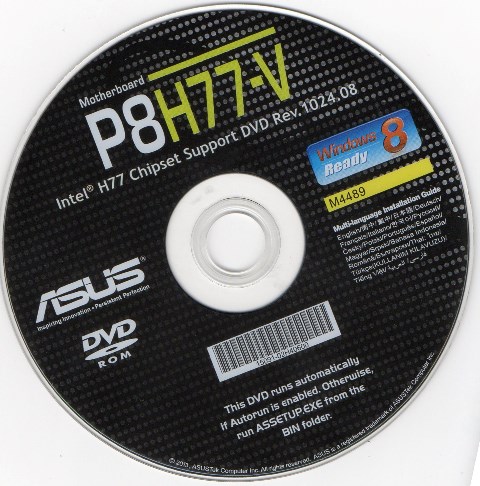
De când în recent, Deoarece utilizatorii își asamblează din ce în ce mai multe computere (alegerea componentelor interne), este posibil ca unitatea DVD să nu fie disponibilă și, în consecință, nu este posibilă instalarea niciunui driver de pe disc.
În acest sens, vă putem sfătui să păstrați setul complet de drivere într-un folder separat de pe computer sau să le încărcați pe un card flash. În acest caz nu trebuie să căutați dispozitiv mobilpentru a accesa paginile oficiale ale site-urilor producătorilor și de acolo descărcați un program care instalează automat driverele lipsă.
Instalarea driverului de rețea
Înainte de a instala driverul, trebuie să identificați computerul. Toate mărcile și modelele de echipamente interne ale computerului sunt codificate cu „cifre” speciale. Acest lucru se face astfel încât în \u200b\u200btimpul instalării șoferul să poată identifica modelul computerului și producătorul acestuia. Codul driverului dispozitivului de rețea arată astfel: PCI / TECH_xxxx și DEV_xxxx și SUBSYS_xxxxxx. TECH înseamnă că hardware-ul computerului a fost fabricat de A4Tech, iar DEV a fost codul dispozitivului.Pasul 1. Identificarea echipamentului
Pentru a afla codul, faceți clic pe Start, introduceți managerul de dispozitiv în câmpul de căutare. În continuare, se deschide un meniu cu care puteți identifica echipamentul. Faceți clic pe „ Adaptori de rețea»Și selectați numele controlerului.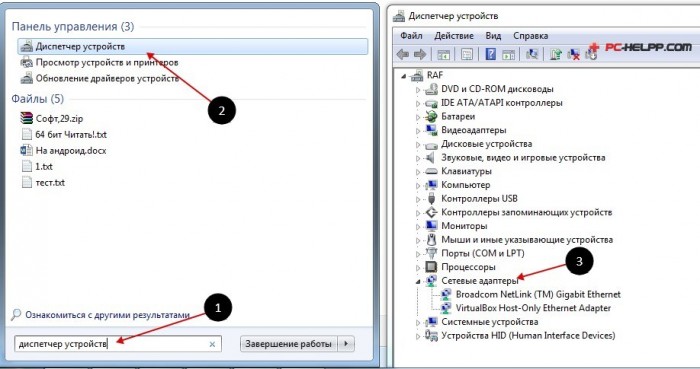
Imediat ce faceți acest lucru, se va deschide secțiunea Detalii. Găsiți „Proprietățile” lor și selectați „Model ID”. Prima linie conține informații complete despre modelul dispozitivului.
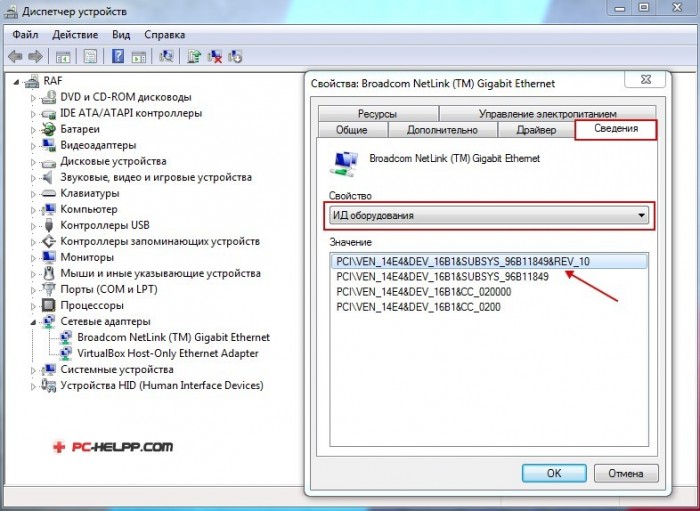
Pasul 2. Instalarea / actualizarea driverului adaptorului de rețea
Acesta va fi identificatorul echipamentului dvs. Acum trebuie să îl găsiți pe Internet, introducând un nume în orice motor de căutare, de exemplu.Motorul de căutare va da pagina oficială driverelor și trebuie să îl descarci pe computer. Și apoi urmează procedura de instalare. Dacă trebuie să actualizați driverul dispozitivului de rețea, faceți exact același lucru: găsiți ID-ul, introduceți în căutare, descărcați și instalați.
Pentru a instala o versiune nouă sau lipsă a driverului, utilizați „Device Manager”. Urmați aceiași pași din ultimul pas „ Actualizați driverele».
![]()
Selectați „Căutați drivere pe acest computer”.

Accesați folderul în care ați salvat driverele necesare descărcate pe site-ul oficial al producătorului și instalați-le folosind butonul „Următorul”.

Mulți utilizatori, înainte de a instala noi versiuni de drivere, ștergeți cele vechi pentru a evita conflictele și inoperabilitatea, deoarece chiar dacă ați făcut totul corect, Internetul poate să nu apară pe computer. În acest caz, trebuie să profitați în continuare de sfaturile utilizatorului și să eliminați versiunile vechi.
Cum se face! În Managerul de dispozitive, puteți șterge versiune veche drivere de retea. Acceptați alegerea, iar sistemul va elimina driverul dispozitivului de rețea care a fost instalat anterior pe computer.

Au mai rămas doi pași și computerul dvs. va funcționa complet. Pasul întâi - reporniți și deschideți Device Manager. În locul driverului de la distanță, „ Controler de rețea"În secțiune" Alte dispozitive».
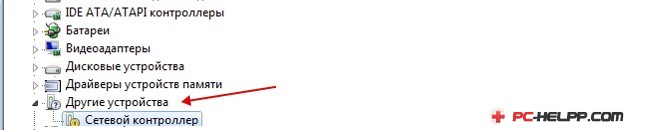
În stadiul final, urmați pașii de la (actualizarea / instalarea driverelor de dispozitive de rețea).
Ieri totul a fost bine, v-ați bucurat de Internet de mare viteză și porniți-l în această dimineață, iar computerul nu vede placa de rețea. Totuși, aici te vei gândi la asta. Primul lucru care îmi vine în minte este că este în afara ordinului, trebuie să fugiți urgent la magazinul de tehnologie pentru o piesă de schimb nouă.
De aceea este bine să cumpărați mereu două unități de sistem complet identice simultan. Așadar, în caz de probleme, ar fi posibil să se caute o defecțiune prin înlocuirea modulelor suspecte cu altele care funcționează evident.
Acesta este calea pentru utilizatorii avansați și geek-urile computerului. Pentru un simplu utilizator muritor, aceste excese cel mai adesea nu își pot permite. În acest caz, trebuie să amintim de înțelepciunea populară: „Cei puternici și viteji sunt repezi și ușori, iar cei slabi și timizi sunt lungi și tari.”
Decriptare - dacă nu există nimic care să verifice echipamentul, va trebui să verificați toate problemele secvențial și metodic.
Calculatorul nu vede placa de rețea - principalele motive
- Board-ul defectuos în sine.
- Încălcări ale sistemului de operare.
- Driverele de rețea sunt corupte.
- Setări de conexiune la rețea modificate.
- Intervenție antivirus sau firewall Windows.
De fapt, electronica chineză este departe de a strica la fel de des ca cizmele chinezești. Prin urmare, dacă nu ați aruncat unitatea de sistem pe podea, nu ați urcat în interior și nu ați schimbat nimic acolo, probabilitatea eșecului cardului de rețea în sine este extrem de mică. Cel mai probabil, setările s-au schimbat.

Accesați Panoul de control Toate controalele din Centrul de rețea și partajare și schimbați setările
Dar sistemul de operare Windows nu este doar inteligent și inteligent, ci reprezintă și o organizație destul de fragilă. O întrerupere bruscă poate provoca cu ușurință daune grave. fișiere de sistem și setări de conexiune.
Opțiuni de recuperare
- Faceți ca Windows să se redea la un punct de recuperare timpuriu. Este posibil ca după o astfel de operație și supraîncărcarea computerului, totul să funcționeze pentru dvs. Și nu numai că va apărea placa de rețea, ci și altceva bun îi va restabili performanța. Uneori trebuie să vă restaurați de mai multe ori. Oricum - acest lucru este mai bun și mai sigur decât să începeți să rearanjați blocurile și autobuzele din unitatea de sistem. Mai mult, până acum nu este nevoie de nimic.
- Un mijloc mai radical este reamenajarea completă a sălii de operație. sisteme Windows. Această cale se poate dovedi a fi cea mai rațională, cu condiția ca sistemul dvs. să stea de ceva vreme și de curând ați început să observați o deteriorare generală a performanței computerului. Curățările periodice nu aduc îmbunătățiri concrete? Este timpul să actualizați Windows. Noile RAM, Seven și Opt sunt reinstalate în jumătate de oră, deci nu există nicio problemă.
De ce este util să reinstalați Windows? Deoarece distribuția include toți driverele necesare pentru muncă. Când instalați sistemul în regim automat, se fac toate setările necesare pentru toate dispozitivele, iar utilizatorul nu trebuie să facă nimic, cu excepția apăsării din când în când a butonului Enter. Actualizarea driverelor separat nu este o sarcină ușoară. Mai potrivit pentru utilizatorii avansați.

În plus, pentru a reinstala driverele, veți avea nevoie de o conexiune la Internet, care nu există. Dacă aveți acces la internet de rezervă, sunteți sigur că puteți găsi exact driverul pentru placa de rețea de care aveți nevoie - apoi încercați astfel.
Puteți descărca un pachet complet de drivere de pe site-ul oficial al producătorului și apoi lăsați computerul însuși să determine automat cea mai potrivită opțiune, utilizând Expertul de instalare a driverului.
Dacă problema a fost într-adevăr cu driverul - după actualizare, computerul ar trebui să se normalizeze.
Placa de rețea nu a fost găsită de computer și nu a fost instalată ca dispozitiv
Când conectați un element nou la computer, sistemul de operare detectează conexiunea și apoi încearcă să o configureze singur așa cum vă așteptați. Uneori, conexiunea automată nu are loc și atunci trebuie să efectuați instalarea și configurarea manuală.
Accesați panoul de control și selectați elementul de meniu Instalare echipament nou. Se deschide interfața Expert New Hardware Wizard. Există două opțiuni din care să alegeți:
- Dispozitivul este deja conectat la computer.
- Aparatul nu este încă conectat.
Încercați opțiunea „conectat” și în lista care se deschide, căutați-vă dispozitiv pierdut. Dacă nu este în listă, computerul nu l-a găsit încă. Apoi faceți clic pe „încă nu ați conectat” și reporniți sistemul. Puteți face acest lucru - opriți computerul, apoi deschideți unitatea de sistem, deconectați și reconectați placa de rețea, contactul s-ar putea deteriora.
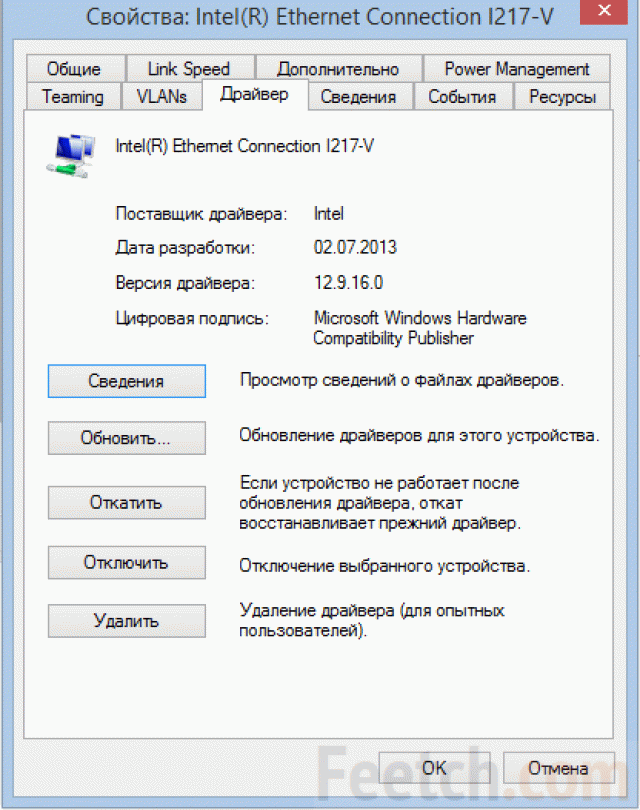
După pornirea sistemului, repetați procedura cu Expertul hardware nou. Dacă dispozitivul apare în lista dispozitivelor conectate, continuați să configurați pentru toate articolele Expertului.
Actualizarea driverului incompatibil
Uneori, o defecțiune a cardului poate fi o defecțiune actualizare Windows. Sau, în procesul de descărcare a actualizărilor automate, au apărut întreruperi în conexiunea la Internet, unele dintre fișierele descărcate cu încălcări. Apoi, trebuie să reinstalați driverul în stil vechi.
Dacă aveți o distribuție de sistem de operare Windows, cel mai bine este să preiați fișierul direct de pe disc. Totul a funcționat înainte? Sau caută versiunea anterioară drivere pe internet.
Infecție virală
Uneori, cauza dispariției plăcii de rețea din vedere este o infecție cu virus. Scanează-ți computerul cu antivirus. Încercați să vindecați sistemul folosind Dr. CureIt-ul Web. Dacă vine vorba de viruși, totul va funcționa.
Una dintre problemele pe care le poate întâmpina utilizatorul reinstalarea ferestrelor - lipsa unui driver pentru un adaptor de rețea (driver de rețea) pentru o rețea cu fir sau fără fir.
Și dacă nu există un disc de driver la îndemână, va trebui să căutați un driver și să îl descărcați folosind un alt dispozitiv care are acces la Internet.
În acest articol, vom lua în considerare un algoritm care va evita problemele care pot apărea după instalarea sistemului de operare.
Ce este un șofer? Acesta este un program prin care sistemul de operare al calculatorului interacționează cu hardware-ul dispozitivului ( placa de baza, placă video, placă de rețea, imprimantă, scaner, MFP etc.).
Driverele sunt dezvoltate de companii care produc componente de calculator și periferice care interacționează cu un computer (de exemplu, echipamente de birou).
Adesea, sistemele de operare moderne (inclusiv Windows 7) au deja un anumit set de drivere care vă permit să lucrați cu componentele principale ale computerului, vom lua în considerare cazul în care lipsesc astfel de programe.
Particularitatea situației în care driverul de rețea nu este instalat este lipsa abilității de a utiliza programe pentru a instala automat drivere, deoarece toți utilizează o conexiune la Internet pentru munca lor și, deoarece driverul de rețea nu este instalat, nu există acces la Internet.
Utilizatorul întâlnește, de obicei, instalarea de drivere de adaptor de rețea în următoarele cazuri:
1. După cumpărarea unui computer nou și absența unui sistem de operare instalat pe acesta.
2. După instalarea sistemului de operare.
3. După o eroare a driverului adaptorului de rețea.
Pentru a rezolva problemele care apar în primul caz, trebuie să căutați discurile care vin cu computerul. Pe discul driverului pentru placa de baza și este ceea ce avem nevoie.
În ultimii ani, a apărut în mod clar o tendință care implică respingerea utilizării de discuri optice nu numai în rândul producătorilor de laptopuri, ci și a computerelor desktop.
Utilizatorii care aleg independent componentele de la care va fi asamblat computerul lor, de asemenea, refuză să instaleze o unitate DVD.
Sfat! Vă recomandăm să descărcați toate driverele necesare (și nu doar rețeaua) într-un director separat de pe hard disk și / sau unitatea flash. Acest lucru va evita situațiile când după instalarea sistemului de operare va trebui să căutați o unitate sau un computer (tabletă, telefon) pentru a descărca driverele de pe un disc sau de pe Internet.
Instalarea driverului de rețea
Procedura de instalare a driverelor poate fi împărțită în 2 etape: identificarea hardware și instalarea driverului.
Pentru a identifica producătorii și modele specifice echipament, a fost dezvoltat un sistem de codare pentru modele și mărci de componente de calculator.
De regulă, codul adaptorului de rețea este următorul: PCI / VEN_xxxx & DEV_xxxx & SUBSYS_xxxxxx, unde VEN_xxxx este identificatorul producătorului echipamentului (ID vânzător), DEV_xxxx este codul modelului echipamentului (ID dispozitiv).
Pasul 1. Identificarea echipamentului
Pentru a afla codul, faceți clic pe Start, introduceți „Device Manager” în câmpul de căutare și accesați meniul corespunzător.
În continuare, trebuie să găsiți submeniul „Adaptori de rețea” sau „Alte dispozitive” și faceți clic dreapta pe unul dintre submeniurile, de exemplu, în cazul nostru va fi „Realtek PCIe GBE Family Controller”.
Pasul 2. Instalarea / actualizarea driverului adaptorului de rețea
După ce aflăm identificatorul echipamentului, copiați numele acestuia (faceți clic dreapta - copiați) și introduceți-l în câmpul de căutare al browserului. După descărcarea programului necesar, puteți continua să îl instalați.
Acțiuni similare vor fi în cazul actualizării driverului de rețea.
Pentru a instala / actualiza driverul adaptorului de rețea, trebuie să accesați „Manager dispozitive” așa cum a fost descris anterior. Selectați elementul dorit și în meniul contextual accesibil făcând clic cu butonul dreapta al mouse-ului, selectați „Actualizare drivere ...”.
Selectați „Căutați drivere pe acest computer”.
Mergem în directorul în care recent am descărcat tot ce avem nevoie, folosind butonul „Parcurgere”, facem clic pe „Următorul” și așteptăm finalizarea procesului de instalare a driverului.
Există, de asemenea, o părere că, dacă actualizați (reinstalați) driverul de rețea, trebuie mai întâi să îl eliminați pe cel vechi, apoi să îl instalați pe cel nou.
Important! Pentru a elimina un driver deja instalat, trebuie să accesați „Manager dispozitive”, selectați adaptorul de rețea, faceți clic dreapta și selectați „Șterge” din meniul contextual. După aceea, sistemul va avertiza că șoferul dispozitivului va fi șters, dați clic pe „OK”.
Program pentru actualizarea șoferilor Updater drivere din Carambis
Dacă aveți nevoie să căutați programe universale care să funcționeze pe diferite sisteme de operare: ne referim la utilități pentru creare politicile de grup, programe pentru curățarea sistemului de viruși și, bineînțeles, software pentru lucrul cu driverele de sistem de operare - cea mai bună soluție ar fi să folosești programul Carambis Driver Updater.
Datorită Driver Updater, nu puteți obține doar ceea ce aveți nevoie software-uldar, de asemenea, bun pentru a economisi. La urma urmei, o achiziție a unui abonament vă permite să conectați două computere simultan.
În ceea ce privește procesul de lucru, utilitatea face o lucrare excelentă a sarcinilor. Acum nu este necesară remedierea erorilor componentelor hardware conectate pe fiecare computer.
Setarea căutării automate și instalarea actualizărilor actualizează în mod independent toate dispozitivele.
Dar, dacă aveți nevoie pentru a accelera computerul, vă recomandăm să utilizați un alt utilitar de la același producător - Carambis Cleaner.
Caracteristicile sale:
- Optimizarea completă a sistemului de operare;
- Posibilitatea de a elimina componente și fișiere temporare care nu mai sunt utilizate și nu sunt necesare pentru ca sistemul de operare să funcționeze;
- Ștergeți toate rapoartele de eroare ale sistemului de operare;
- Curățarea rapidă a registrelor;
- Posibilitatea de a șterge fișierele selectate de utilizator;
- îndepărtare programe instalate în fereastra principală a programului cu câteva clicuri.
Nu uitați, fișierele șterse de program nu mai pot fi recuperate (spre deosebire de procedura obișnuită de ștergere folosind funcțiile de sistem încorporate). Diagnosticați-vă computerul de mai multe ori pe lună pentru a menține sistemul în stare bună.
Cum se instalează un driver de adaptor de rețea fără acces la internet
Driver pentru adaptorul de rețea - instrucțiuni detaliate de instalare




